Contents
统计项小工具
可通过在工作区中选择“我的统计项”选项卡或“联络中心统计项”选项卡,可以在主窗口中查看统计项,也可以通过使用统计项小工具来查看。
统计项小工具采用两种方式显示统计项:
- 统计项断续显示视图
- 标记的统计项视图
统计项小工具的优势在于您可以连续查看 KPI 和联络中心统计项,而无需打开 Workspace 并在选项卡之间来回单击。
要显示或隐藏统计项小工具,请从主窗口的主菜单中选择显示统计项小工具。
统计项小工具在断续显示区域中显示配置的统计项。每个统计项将显示指定的一段时间,然后显示下一个统计项。
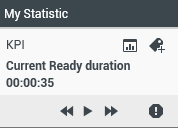
使用控制面板上的“后退”、“停止”/“播放”和“前进”按钮在您配置为可查看的统计项之间手动滚动。如果您配置为可查看多个联络中心统计项或 KPI,则会显示这些按钮。
如果统计项处于警告状态或错误状态,则会在右下角显示警报图标。断续显示视图的背景颜色也会变化以指明警告状态。
单击控制面板上的“警报”图标以仅显示处于警告状态或错误状态的统计项。
单击“标记”按钮(![]() )以在静态“标记的统计项”视图中显示当前统计项。
)以在静态“标记的统计项”视图中显示当前统计项。
单击“取消标记”按钮(![]() )以关闭“标记的统计项”视图。
)以关闭“标记的统计项”视图。
您可以采用文本或图形方式查看 KPI。单击“图形视图”按钮(![]() )以采用图形方式查看统计项。单击“文本视图”按钮(
)以采用图形方式查看统计项。单击“文本视图”按钮(![]() )以采用文本方式查看统计项。
)以采用文本方式查看统计项。
一次可以标记多个统计项。“标记的统计项”视图将扩大以在单一视图中容纳多个统计项。
单击“向上”和“向下”按钮向上或向下滚动以查看其他标记的统计项。
统计项小工具菜单
要显示统计项小工具菜单,请将鼠标指针放在统计项小工具上。单击“菜单”按钮(![]() )以打开菜单。
)以打开菜单。
- 隐藏我的统计项/显示我的统计项- 仅显示联络中心统计项,或同时显示“我的统计项”和联络中心统计项
- 隐藏联络中心统计项/显示联络中心统计项- 仅显示“我的统计项”,或同时显示“我的统计项”和联络中心统计项
- 前端显示 - 使统计项小工具保持在所有其他窗口的前端
- 在主菜单上显示我的统计项 - 在主窗口上打开“我的工作区”,并显示“我的统计项”选项卡
- 在主菜单上隐藏联络中心统计项 - 在主窗口上打开“我的工作区”,并显示“联络中心统计项”选项卡
- 关闭统计项小工具 - 关闭统计项小工具(包括堆叠显示的“标记的统计项”)
相关资源
Workspace Desktop Edition 用户指南(仅英文版)提供了 Workspace 所有功能的详细使用课程。您可能会发现以下课程很有用:
- View KPIs And Statistics(查看 KPI 和统计项)
- Main Window Basics(主窗口基础)
- Workspace Windows and Views(Workspace 窗口和视图)
- Basic Use-Case Summary(基本用例概要)
相关主题
前 10 页
This page was last edited on August 16, 2018, at 20:43.
Comments or questions about this documentation? Contact us for support!
